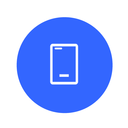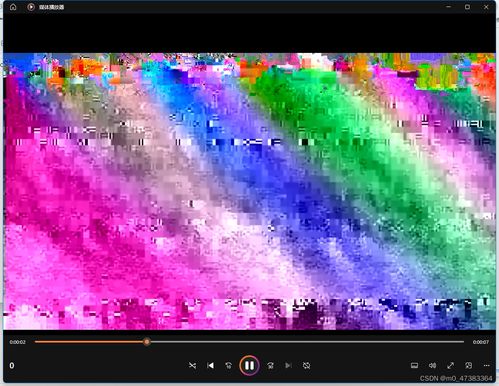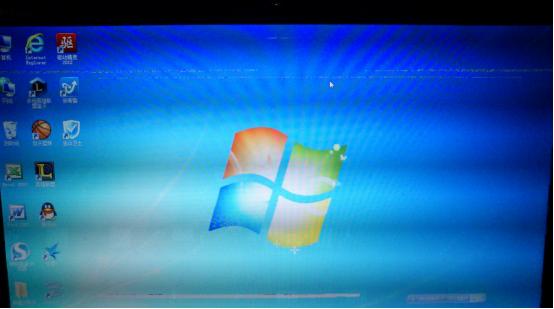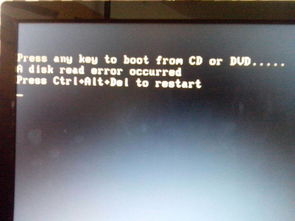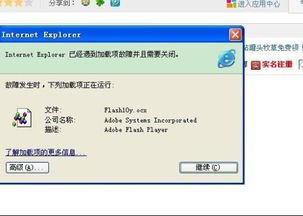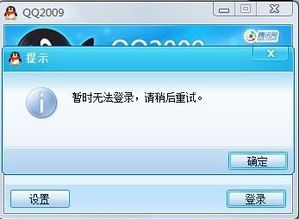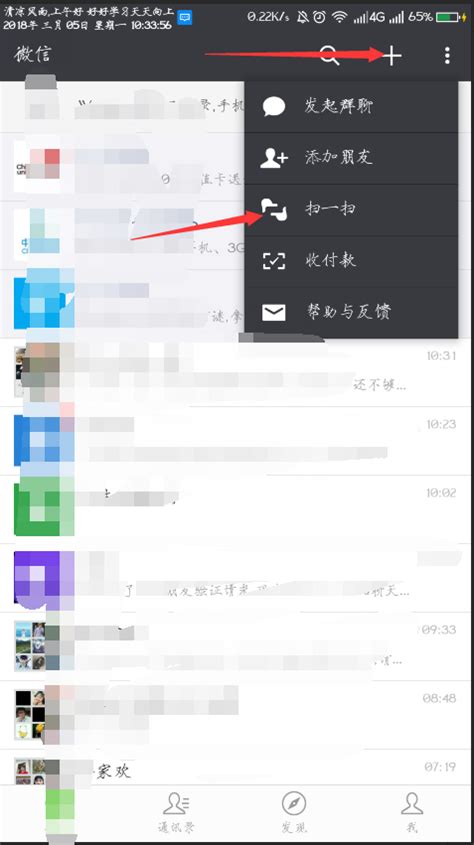电脑屏幕下方闪烁:原因及解决方法
电脑屏幕下方一直闪烁,对于许多用户来说,可能是一个令人困惑和烦恼的问题。这种闪烁现象不仅会影响正常使用,还可能对眼睛造成不适。那么,究竟是什么原因导致电脑屏幕下方闪烁?又该如何解决这一问题呢?

首先,我们需要了解可能导致电脑屏幕下方闪烁的几种常见原因。一方面,这可能是由于屏幕刷新率设置不当所致。刷新率是指屏幕每秒更新画面的次数,通常以赫兹(Hz)为单位。如果刷新率设置过低,屏幕就可能出现闪烁或抖动的现象。特别是在使用老旧显示器或配置较低的电脑时,刷新率问题更为常见。另一方面,硬件故障也可能导致屏幕闪烁。例如,显示器连接线松动、损坏,或者显示器内部的元件出现故障,都可能引发此类问题。

除了刷新率设置和硬件故障外,电脑屏幕下方闪烁还可能与显卡驱动程序有关。显卡驱动程序是连接显卡和操作系统之间的桥梁,它负责将操作系统发出的指令翻译成显卡可以理解的信号。如果显卡驱动程序过时、损坏或安装不正确,就可能导致屏幕显示异常,包括闪烁、颜色失真等问题。此外,操作系统或应用程序的漏洞也可能导致屏幕闪烁,尤其是当这些程序与显卡驱动程序不兼容时。

针对以上可能的原因,我们可以尝试以下几种方法来解决电脑屏幕下方闪烁的问题。

第一种方法是检查并调整屏幕刷新率。首先,右键点击桌面空白处,选择“显示设置”进入设置界面。然后,找到“高级显示设置”并点击进入。在这里,你可以看到当前显示器的刷新率设置。尝试将刷新率调高至推荐值或更高(如果支持的话),以查看是否能解决闪烁问题。请注意,在调整刷新率之前,确保你的显示器和显卡都支持该刷新率,以避免出现其他显示问题。
如果调整刷新率后问题仍未解决,那么我们需要考虑第二种方法:检查显示器连接线。请确保显示器连接线(如VGA、HDMI或DP线)牢固地连接在电脑和显示器之间,没有松动或损坏的迹象。如果发现连接线有问题,可以尝试更换一根新的连接线来解决问题。此外,还需要检查显示器接口是否干净、无灰尘或氧化物,这些物质可能会影响连接线的接触效果。
第三种方法是更新显卡驱动程序。首先,你需要确定你的显卡型号和当前安装的驱动程序版本。可以通过设备管理器或显卡厂商提供的工具来查看这些信息。然后,访问显卡厂商的官方网站,下载并安装与你的显卡型号和操作系统版本相匹配的最新驱动程序。在安装过程中,请遵循提示进行操作,并确保在安装前备份重要数据以防万一。更新驱动程序后,重新启动电脑并检查屏幕是否仍然闪烁。
除了以上三种方法外,还有一些其他的解决方案可以尝试。例如,你可以尝试进入安全模式来排查是否是某个应用程序或驱动程序导致的屏幕闪烁问题。在安全模式下,系统会禁用大多数非必要的驱动程序和服务,从而更容易地定位问题所在。如果在安全模式下屏幕不再闪烁,那么你可以尝试逐一卸载最近安装的应用程序或驱动程序,直到找到问题的根源并解决它。
此外,还有一些用户报告说,通过调整显示器的亮度和对比度设置,或者更改显示器的色彩模式(如从sRGB切换到Adobe RGB),也能够解决屏幕闪烁的问题。虽然这些方法可能不适用于所有情况,但值得一试。
如果以上方法都无法解决你的问题,那么可能需要考虑更深入的硬件诊断或维修。例如,可能是显示器内部的电路元件出现故障,需要专业的技术人员进行检查和维修。或者,如果你的电脑和显示器都比较老旧,可能需要考虑升级硬件来解决问题。
总之,电脑屏幕下方闪烁是一个比较常见的问题,但通常可以通过调整刷新率、检查连接线、更新驱动程序等方法来解决。如果这些方法都不奏效,那么可能需要更深入的硬件诊断或维修。在处理这类问题时,请确保你的操作符合安全规范,并避免在未经授权的情况下拆卸或修理硬件设备。如果你不确定如何处理这些问题,或者担心自己的操作可能会对硬件造成损害,那么最好寻求专业人员的帮助和指导。通过合理的排查和修复,你可以让电脑屏幕恢复正常工作,避免闪烁带来的不便和困扰。
- 上一篇: 巴厘岛旅行指南:暖暖环游世界的完美攻略
- 下一篇: 揭秘中浦家园:周边环境究竟如何?生活是否超级便利?
-
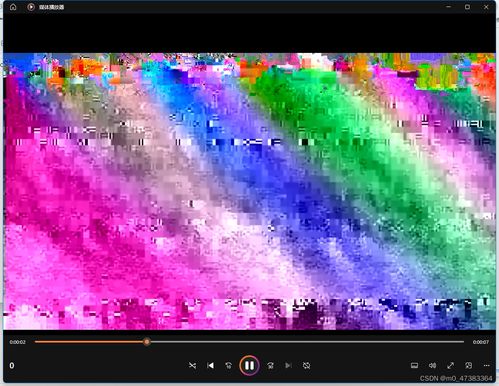 视频出现花屏问题的原因探究资讯攻略01-20
视频出现花屏问题的原因探究资讯攻略01-20 -
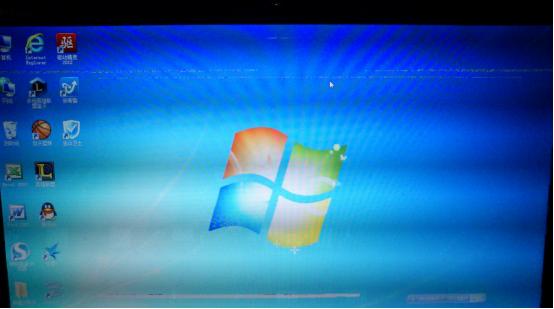 电脑花屏死机是怎么回事及如何解决?资讯攻略12-01
电脑花屏死机是怎么回事及如何解决?资讯攻略12-01 -
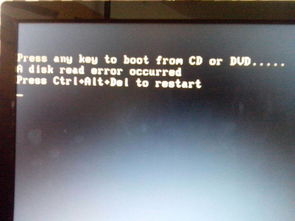 电脑开机后桌面不显示?快速排查解决方案!资讯攻略03-26
电脑开机后桌面不显示?快速排查解决方案!资讯攻略03-26 -
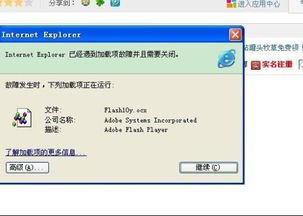 电脑网页频繁自动关闭的原因及解决方法资讯攻略03-18
电脑网页频繁自动关闭的原因及解决方法资讯攻略03-18 -
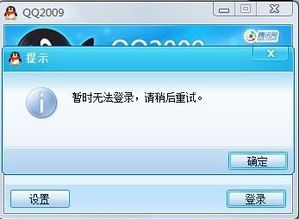 电脑无法登录QQ:常见原因及解决方法揭秘资讯攻略11-30
电脑无法登录QQ:常见原因及解决方法揭秘资讯攻略11-30 -
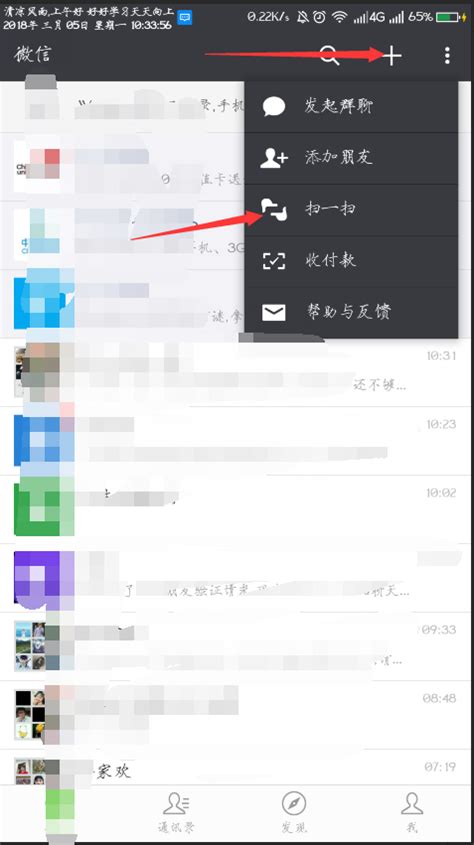 电脑版微信无法播放视频的原因及解决方法资讯攻略12-02
电脑版微信无法播放视频的原因及解决方法资讯攻略12-02